导读近日有关于如何利用蜜蜂剪辑制作GIF动图的问题受到了很多网友们的关注,大多数网友都想要知道如何利用蜜蜂剪辑制作GIF动图的具体情况,那么
近日有关于如何利用蜜蜂剪辑制作GIF动图的问题受到了很多网友们的关注,大多数网友都想要知道如何利用蜜蜂剪辑制作GIF动图的具体情况,那么关于到如何利用蜜蜂剪辑制作GIF动图的相关信息,小编也是在网上进行了一系列的信息,那么接下来就由小编来给大家分享下小编所收集到与如何利用蜜蜂剪辑制作GIF动图相关的信息吧(以下内容来自于网络非小编所写,如有侵权请与站长联系删除)
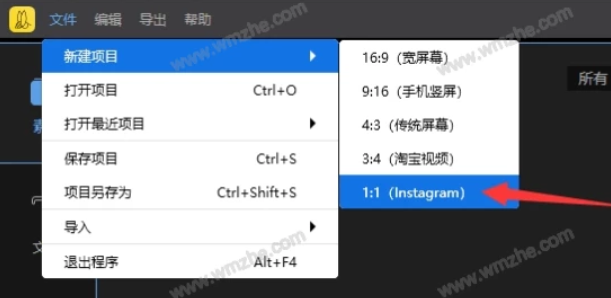
如何利用蜜蜂剪辑制作GIF动图?
打开蜜蜂剪辑软件,进入主界面,点击上方的【文件】——【新建项目】按钮,选择1:1(Instagram),GIF动图一般是1:1的视频比例,
直接拖拽视频进行上传,也可以点击【导入】,上传文件,
拖动播放指针到需要截取GIF图片的位置,按快捷键【Ctrl+B】进行分割,删除多余的片段,
一般的视频文件是16:9的比例,选用1:1比例的时候就会出现黑边,此时选中分割好的片段,点击工具栏上的【裁剪】按钮,勾选【保持宽高比】,将画面裁剪成1:1的比例,
裁剪完毕,点击文字素材,选择其中一款,右击【添加到轨道】,
双击文字素材,可以更改内容、颜色,
保存文件,选择【导出】,格式选择GIF,填写文件名称和保存路径,分辨率设置为360P或240P就可以了。